
Im folgenden Artikel zeige ich Ihnen drei verschiedene Wege, dies zu erreichen Screen-Capture von unserem LG G2.
El LG G2 Es gilt als eines der derzeit besten Terminals. Sein sorgfältiges Design, sein großer Bildschirm, seine beeindruckende Hardware und alle exklusiven Funktionen zeichnen dieses Terminal aus einer der meistverkauften und gelobten seiner Zeit.
Methode 1: Mit den physischen Tasten

El LG G2 Dieses Terminal verfügt nicht über ein Standard-Tastenfeld, wie wir in verschiedenen Videos gesehen haben, die im Internet kursieren Es verfügt über keine Tasten am Rahmen oder an der Vorderseite des Geräts. Die einzigen Tasten, die es hat, sind die Lautstärke- und Ein-/Aus-Tasten auf der Rückseite. Es ist kein Problem, den Bildschirm unseres Android-Geräts zu erfassen, da wir dies von jedem anderen Terminal mit der aktuellen Tastatur aus tun würden.
Um den Bildschirm mit der Tastatur aufzunehmen, müssen wir nur gleichzeitig die Taste drücken. Leistung + Lautstärke weniger, obwohl es stimmt, dass es angesichts der Platzierung der oben genannten Tasten etwas kompliziert ist, obwohl ich Ihnen versichern kann, dass man mit ein wenig Übung am besten eine erstellen kann schneller Fang überall auf unserem Schreibtisch.
Methode 2: Quick Memo verwenden

Um den Bildschirm zu erfassen, auf dem wir gerade arbeiten, müssen wir nur darauf zugreifen Kurznotiz und speichern Sie den aufgenommenen Screenshot. Diese Option bietet uns neben der Speicherung des für uns interessanten Bildschirms auch die Möglichkeit dazu Anmerkungen markieren.
Für den schnellen Zugriff auf Kurznotiz Wir können die Verknüpfungen der Benachrichtigungsleiste oder des Vorhangs so konfigurieren, dass diese Option angezeigt wird. Eine weitere sehr schnelle Möglichkeit, darauf zuzugreifen Kurznotiz Wir haben es über die Home-Taste, wenn wir die Home-Taste gedrückt halten und die Option zum Öffnen nach oben scrollen Kurznotiz oder eingeben Google Now.
Methode 3: Capture Plus
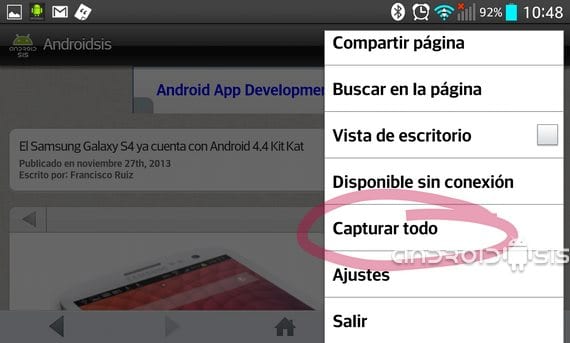
Wir haben diese dritte Methode im seriellen Browser unseres LG G2 und ermöglicht uns das Erfassen Sie eine vollständige Webseite. Wenn ich „vollständig“ meine, bedeutet das, dass die gesamte Webseite, auf die wir zugegriffen haben, gespeichert wird und nicht nur der Teil, den wir auf unserem Bildschirm sehen.
Um auf diese Option zuzugreifen, müssen wir nur auf das Browser-Einstellungsmenü klicken und die Option auswählen CapturePlus o alle einfangen.
Weitere Informationen – So aktualisieren Sie das LG G2 inoffiziell auf Android 4.3.1

Der Screenshot ist das Normalste von allem, was dieses Handy kann! Hehe, aber es tut auch nicht weh... es zeigt mir Tag für Tag, wie nützlich es ist... ein tolles, tolles Terminal
Für mich ist Quick Memo aufgrund all der Möglichkeiten, die es Ihnen bietet, die beste Lösung. Dieses LG ist das Beste, ich habe es gegen das S4 ausgetauscht und bin wirklich fasziniert
Guten Tag. Ich habe mein Handy LG G2 entsperrt gekauft und habe nicht die Capture Plus-Option im Browser. Ich habe es in Fravega gekauft. Hat das etwas mit der Freigabe des Terminals zu tun oder sollte ich die Funktion irgendwie aktivieren? Danke im Vorraus für deine Hilfe
Es erscheint nicht als Capture Plus, sondern als Capture All.
Meins hat auch kein „Capture Plus“ oder „Capture All“, weiß jemand, ob es darum geht, etwas zu aktualisieren oder eine LG-App herunterzuladen?????
Hallo, gut, ich wollte wissen, ob Sie mir helfen können, ich weiß nicht, wie ich die Fotos speichern soll, zum Beispiel: Ich habe ein Foto von Facebook und auf meinem S4 habe ich nur auf die Menüschaltfläche geklickt und es hat auf Speichern geklickt Foto, aber auf diesem gibt es mir diese Option nicht. Kann mir jemand helfen? Danke schön!!!
Hallo Leute, ich sage euch, dass ihr nur in dem Browser, der standardmäßig mit dem LG g2 geliefert wird, die Option findet, alles zu erfassen. Wenn ihr Chrome oder einen anderen Browser verwendet, werdet ihr diese Option nicht finden!
Brlkis ami m. Das Gleiche passiert jemandem, der uns hilft